这则技巧适合Win7系统用户且对电脑有一定了解,当然,如果你完全按照步骤进行,相信你也一定能成功。
步骤一:打开你的“网络和共享中心”,选择其中的“设置新的连接或网络”。
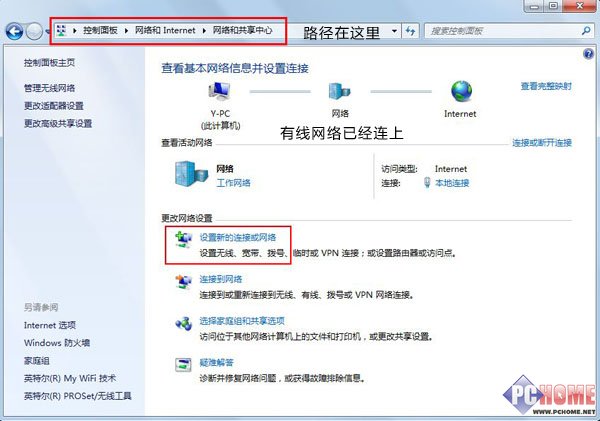
步骤二:在对话框中选择“设置无线临时网络”,一般在最下面。
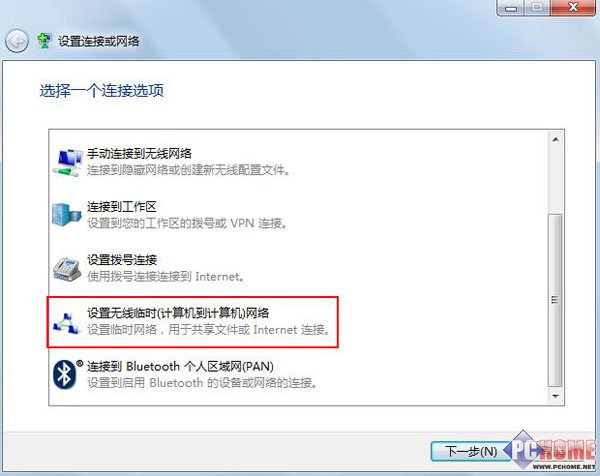
步骤三:这里需要注意的是“安全类型”里一般有三种可选,“WEP”、“WPA2-个人”以及不设置密码,这里最好选择“WPA2-个人”,相对来说安全系数高一些。
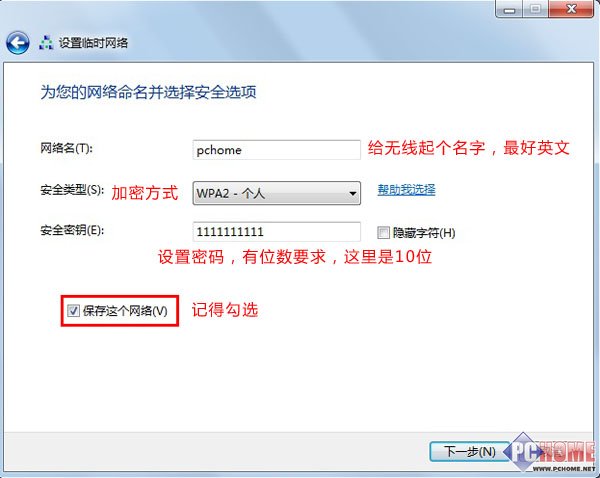 、
、
步骤四:之后无线热点已经设置好了,点“关闭即可”。
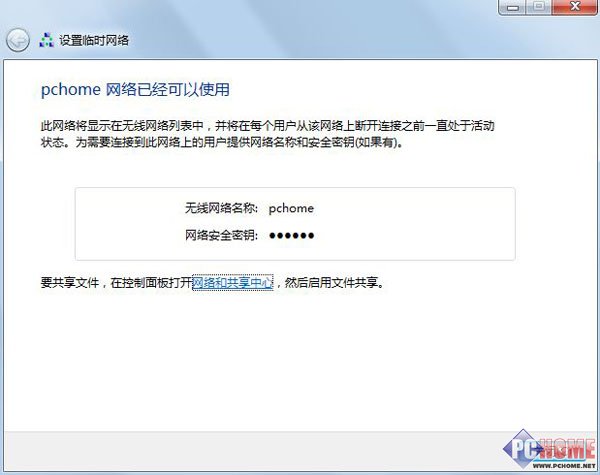
步骤五:无线网络以及设置后,之后只要共享网络即可。同样回到“网络和共享中心”,选择左边的“更改适配器设置”选项。
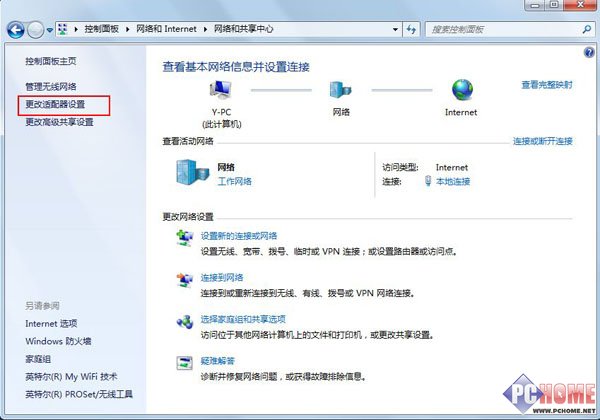
步骤六:之后右键点击你已经联网的连接,这里选择“本地连接”,之后在窗口中选择“共享”标签,并将红框的位置勾选,这里需要注意的是,一般来说只会有一个“无线网络连接”选项,但如果你有多个的时候,就会在下拉菜单中有多个选项,这里就要根据你所需共享的情况来选择,且一般选择“无线网络连接”。
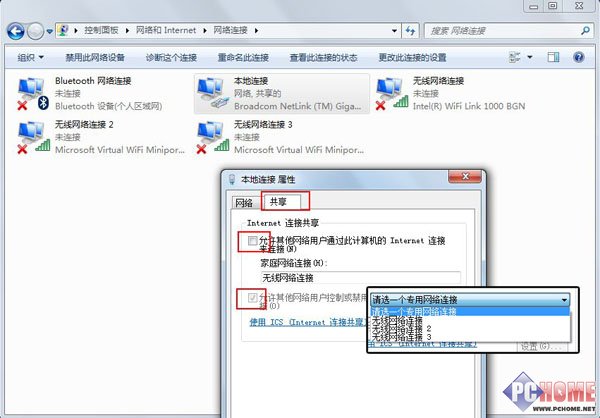
步骤七:在上一步确定之后你就会看到“本地连接”这里已经显示了“共享的”,且当你右键你刚才所共享的连接选择属,选择“TCP/IPv4”的属性后就会看到这里的IP设置已经不是默认的“自动获得”状态,而是设置了一个ip段,这里你可以随意更改,但“子网掩码”是固定不变的“255.255.255.0”。
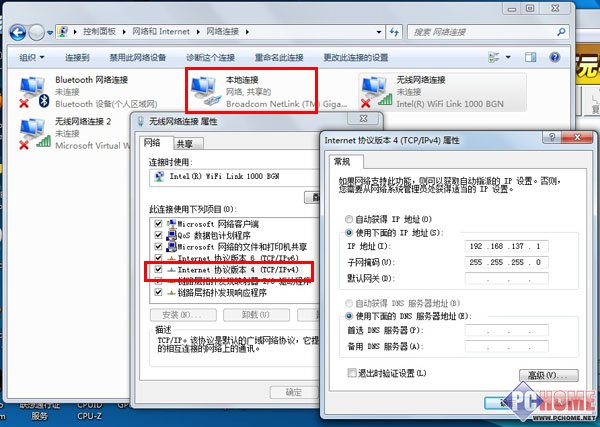
步骤八:之后整个设置就完成了,只要你的无线设备搜索无线网络,选择步骤三里的名字,输入密码后就可以上网啦。而且在“网络和共享中心”里会清楚的显示连接状态,注意红框里的访问类型是“Internet”才说明成功了哦。
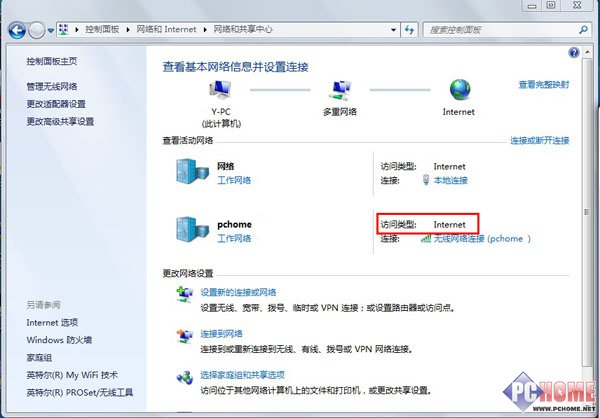
额外奉送:还记得步骤三里勾选的“保存这个网络”么,勾选之后就可以在“管理无线网络”看到这个网络,关机之后仍会有,而且可以右键属性后更改密码,安全类型等。
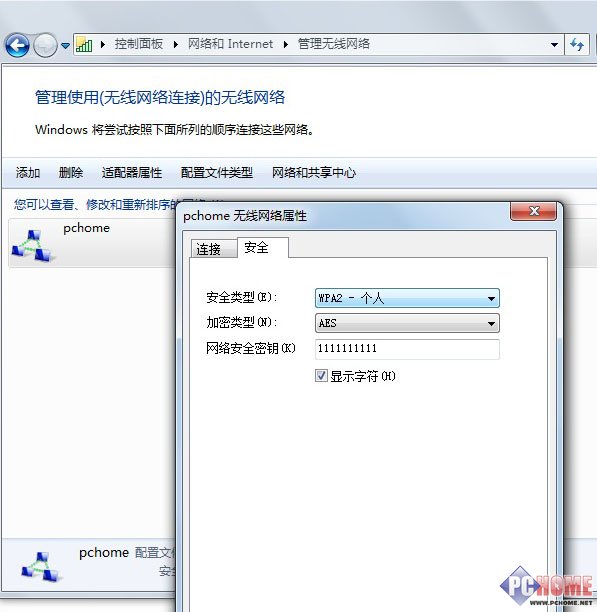
不成功可能原因:
1.在步骤六里选择所共享的连接不对,试着换其他连接。
2.在步骤七里没有设置ip。
3.试着关闭网络防火墙。
4.试着更改步骤四里的安全类型,改为不需要密码。

| [上一页] [1] [2] [3] [4] [5] [6] [7] [下一页] |
| 1 | 联想ThinkPad E40(05794N | ¥3300 | 论坛 |
| 2 | 联想ThinkPad E40(0578MD | ¥4300 | 论坛 |
| 3 | 联想 Y470N-ITH(4G/500G) | ¥4950 | 论坛 |
| 4 | 苹果 MacBook Pro(MC700C | ¥8500 | 论坛 |
| 5 | 联想 Y470N-ISE | ¥6850 | 论坛 |
| 6 | 联想 Y470N-IFI | ¥5799 | 论坛 |
| 7 | 华硕 X42EI38JZ-SL | ¥3500 | 论坛 |
| 8 | 惠普 g4-1017TX(LQ369PA) | ¥4750 | 论坛 |
| 1 | 联想ThinkPad E40(05794N | ¥3300 | 论坛 |
| 2 | 联想ThinkPad E40(0578MD | ¥4300 | 论坛 |
| 3 | 联想 Y470N-ITH(4G/500G) | ¥4950 | 论坛 |
| 4 | 苹果 MacBook Pro(MC700C | ¥8500 | 论坛 |
| 5 | 联想 Y470N-ISE | ¥6850 | 论坛 |
| 6 | 联想 Y470N-IFI | ¥5799 | 论坛 |
| 7 | 华硕 X42EI38JZ-SL | ¥3500 | 论坛 |
| 8 | 惠普 g4-1017TX(LQ369PA) | ¥4750 | 论坛 |